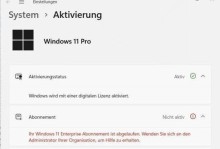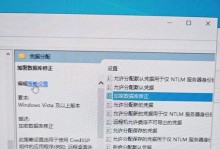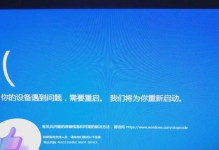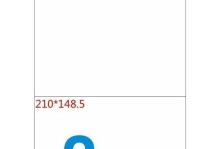你有没有想过,你的iPad存储空间不够用的时候,怎么才能轻松地扩展它呢?没错,就是通过移动硬盘!今天,我就要来给你详细介绍如何让移动硬盘和iPad愉快地“牵手”哦!
一、适配器是关键
首先,你得确保你的移动硬盘和iPad能够“对话”。大多数移动硬盘都使用USB接口,而iPad则使用Lightning或USB-C接口。所以,如果你的移动硬盘是USB接口的,你得准备一个适配器,比如Lightning到USB适配器或者USB-C到USB适配器。这样,你的iPad就能和移动硬盘“说上话”啦!
二、连接小教程
接下来,就是连接的步骤啦!
1. 把适配器插到移动硬盘上,然后把它插到iPad上。如果是Lightning接口的iPad,就用Lightning到USB适配器;USB-C接口的iPad,直接用USB-C到USB适配器就可以啦。
2. 连接成功后,iPad可能会跳出一个小提示,问你是否信任这个设备。这时候,你就勇敢地点“信任”吧!
三、文件管理大法
连接成功后,你就可以在iPad上访问移动硬盘上的文件啦!打开“文件”应用程序,你会看到一个“位置”选项,里面会列出所有连接到iPad的外部设备。找到你的移动硬盘,点击它,就可以开始浏览和管理硬盘上的文件啦!
四、无线连接新体验
不过,你知道吗?除了有线连接,你还可以通过无线方式连接移动硬盘哦!
1. 找一款支持WiFi的移动硬盘,比如OUO S60 WiFi无线移动硬盘。
2. 下载并安装相应的软件,比如aigo WiFiDisk。
3. 打开移动硬盘,它会自动创建一个WiFi热点。
4. 在iPad上连接这个热点,输入密码(通常是8个1)。
5. 打开aigo WiFiDisk,就可以像使用移动硬盘一样浏览和管理文件啦!
五、注意事项
1. 有些移动硬盘可能需要额外的电源供应,所以连接前要确保它已经打开并连接电源。
2. 如果你的移动硬盘需要安装特定的应用程序来访问和管理文件,记得在App Store中搜索并下载哦。
3. 如果你的电影文件格式不受iPad支持,记得先转换成受支持的格式。
怎么样,是不是觉得移动硬盘和iPad连接起来很简单呢?快来试试吧,让你的iPad存储空间瞬间变大,享受更多精彩内容吧!